Hướng dẫn tải driver máy in Canon và cách cài đặt máy in.
Máy in Canon của Bạn sử dụng lâu, đĩa driver đã không còn, Bạn di chuyển máy in, hoặc cài mới lại Máy tính. muốn in ấn các Bạn phải cài lại driver máy in Canon của mình. Ở phạm vi bài này mình chia sẽ cách tải và cài đặt máy in canon trên hệ điều hành windows.
Hướng dẫn tải driver máy in Canon
Đầu tiên các Bạn vào trang chủ của Canon tại link: http://www.canon.com.vn/home?languageCode=VN
Sau đó các Bạn chọn hổ trợ và tải file như hình
Khi một trang khác hiện ra các Bạn chọn vào phần Select yort product
Sau đó các Bạn chọn đúng loại máy in mình đang sử dụng, Đơn năng, đa chức năng, in phun, ...
Tiếp theo các Bạn chọn dòng sản phẩm, Chọn đúng model
sau đó chọn phần driver
Rồi bấm nút FIND màu đỏ
Khung driver sẽ hiện ra. Các Bạn tiến hành chọn đúng hệ điều hành mình đang sử dụng ở cột phía bên trái nhé.
Sau khi chọn hệ điều hành rồi. Sẽ còn đúng phần driver cho máy của Bạn. Lick vào link còn lại hoặc cái đầu tiên nếu nó hiện nhiều cái nhé.
Lick vào nút Download Now và đợi nó tải về là xong.
Khi đã tải về xong. chúng ta làm tiếp phần thứ 2 là cài đặt driver cho máy in nhé.
Hướng dẫn cài đặt máy in Canon
Các bạn tìm file mới tải về và tiến hành giải nén, sau đó mở nó ra. như hình
tiếp đến các bạn lick double file Setup.exe để tiến hành cài đặt, Lick next và làm theo hướng dẫn cho đến lúc hoàn thành nhé. Sau đó chọn một file và in thử nhé.
Nếu không cài được hãy liên hê với chúng tôi. Dịch vụ sửa máy in, Bơm mực máy in tại nhà Uy tín ở TPHCM.

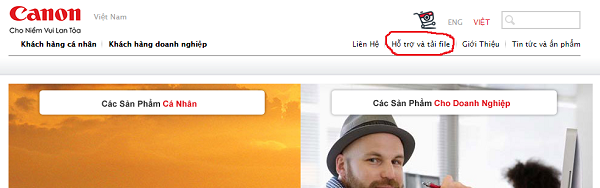
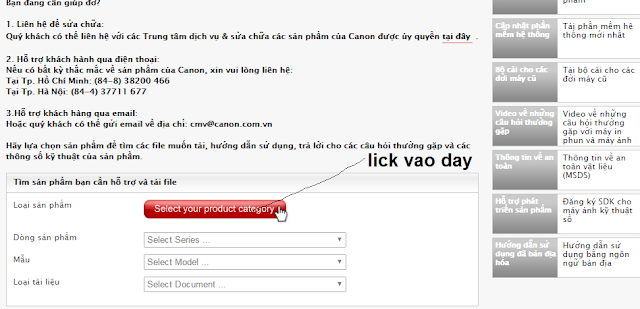
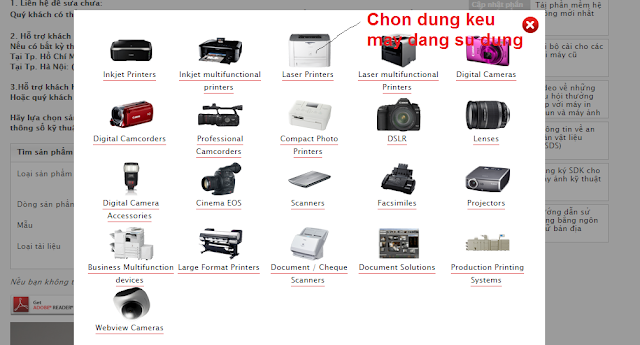

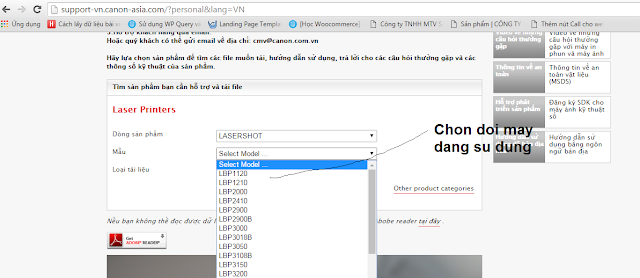
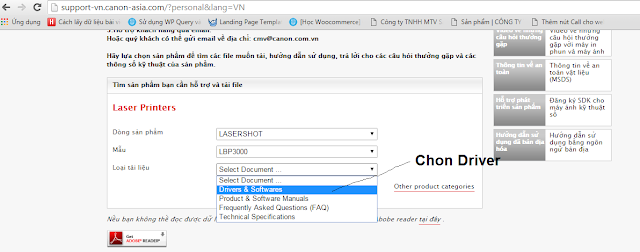

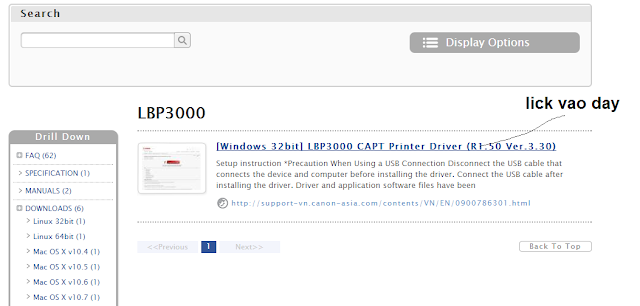
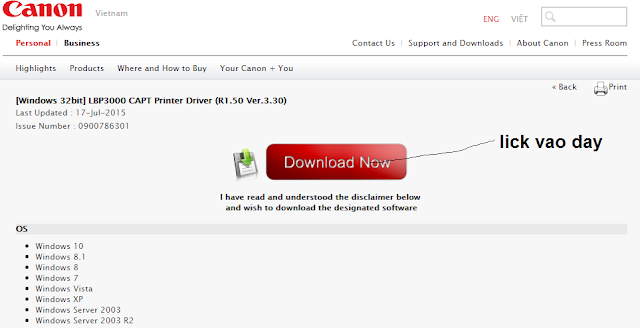
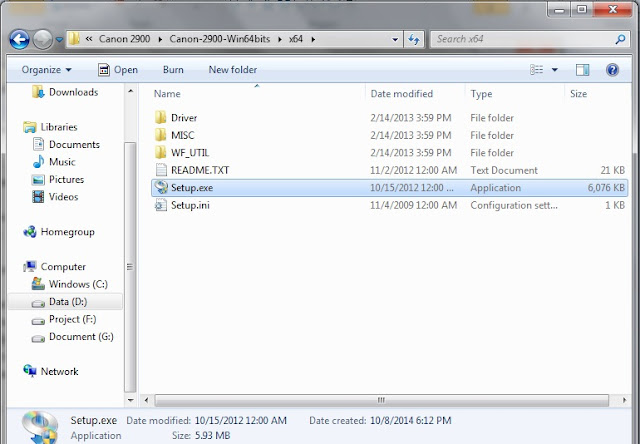







Leave a Comment